Criação de produtos
Como posso...
No Zoho CRM você pode criar transações ao:
- Inserir dados no formulário de detalhes do produto: você pode preencher manualmente os detalhes do Produto coletados a partir de várias fontes externas.
Nota:
- Alguns dos campos padrão podem não estar visíveis ou editáveis, dependendo do processo de negócios da sua organização.
- Caso você queira adicionar ou modificar campos, entre em contato com o administrador do sistema para obter mais detalhes sobre o uso de outros campos.
Criar produtos individualmente
Você pode criar produtos individualmente ao:
- Preencher os detalhes no formulário de criação de produtos.
- Clonar os produtos com algumas alterações nos detalhes do produto existente.
Para entender os campos padrão definidos pela Zoho no módulo Produtos, clique aqui.
Para criar produtos individualmente
- No módulo Produtos, clique no
 [ícone Novo Produto].
[ícone Novo Produto]. - Na página Criar Produto, insira os detalhes do produto.
- Em Informações do Produto, marque a caixa de seleção Produto Ativo se você deseja que o produto recém-criado fique ativo.
Por padrão, a caixa de seleção é marcada.
- Em Informações do Produto, marque a caixa de seleção Produto Ativo se você deseja que o produto recém-criado fique ativo.
- Clique em Salvar.
Para clonar produtos
- Na guia Produtos, clique em um produto específico que você deseja clonar.
- Na página Detalhes do produto, clique no
 [ícone Mais] e clique em Clonar.
[ícone Mais] e clique em Clonar. - Na página Clonar Produto , modifique os detalhes necessários.
- Clique em Salvar.
Associar produto a outros registros
Você pode criar uma visão de 360 graus do produto para exibir todos os detalhes associados, como os produtos, os tíquetes de problemas, as atividades em aberto, o histórico de atividades concluídas, os anexos e as notas.
Na página Detalhes do Produto, você pode atualizar:
- Catálogos de Preços: para adicionar diferentes preços de lista ao produto.
- Atividades em Aberto: para adicionar tarefas e eventos ao produto.
- Atividades Fechadas: para exibir as tarefas e os eventos fechados ao produto.
- Casos: para adicionar casos ao produto.
- Soluções: para adicionar soluções ao produto.
- Anexos: para anexar documentos ao produto.
- Leads: para adicionar leads ao produto
- Contatos: para adicionar contatos ao produto
- Potenciais: adicionar potenciais ao produto
- Contas: para adicionar contas ao produto
Gerar PO para registros abaixo do nível de reabastecimento
Em um cenário empresarial típico, existe um intervalo entre o momento em que o estoque é solicitado e o momento em que é recebido. Para lidar com esse caso, temos um Nível de Reabastecimento para os produtos. O Nível de Reabastecimento do produto é o ponto em que um novo pedido deve ser efetuado para o fornecimento de produtos.
O nível de reabastecimento é definido para que os produtos sejam comprados antes de a empresa ficar sem estoque para venda. Ele é sempre definido como um número maior que zero, com base no tempo gasto para receber os bens. No Zoho CRM, você pode definir o nível de reabastecimento para cada produto e gerar a ordem de compra para os produtos abaixo do nível de reabastecimento.
Para gerar PO para registros abaixo do nível de reabastecimento
- Clique no módulo Produtos.
- Na página inicial de Produtos, clique no
 [ícone Mais] e clique em Gerar PO para registro abaixo do nível de reabastecimento.
[ícone Mais] e clique em Gerar PO para registro abaixo do nível de reabastecimento. - Na página Gerar PO para registro abaixo do nível de reabastecimento, selecione o Fornecedor a partir da lista suspensa.
Observe que somente os fornecedores cujos produtos estão abaixo do nível de reabastecimento serão exibidos aqui.
Os produtos abaixo do nível de reabastecimento serão listados quando o fornecedor for selecionado. - Marque a(s) caixa(s) de seleção dos produtos para os quais você precisa gerar as ordens de compra.
- Clique em Gerar Ordem de Compra.
Você será direcionado para a página Criar Ordem de Compra.
Atualizar vários preços de lista de um produto
Um produto pode ter vários preços de lista que precisam ser atualizados com frequência. Você pode editá-los a qualquer momento.
Para atualizar preços de lista
- Faça login em sua conta e escolha Produtos.
- Selecione o produto para o qual você deseja atualizar os preços de lista.
- Na Lista Relacionada Catálogos de Preços, clique no link Editar Todos.
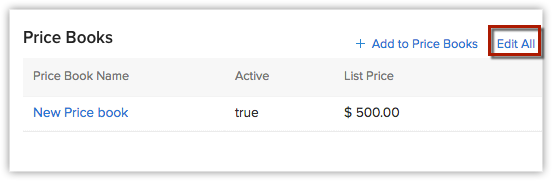
- Na seção Editar Preços de Lista, insira os novos preços manualmente.
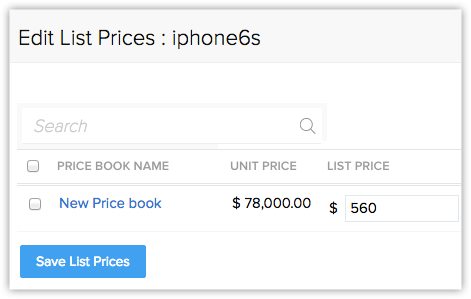
- Clique em Salvar Preços de Lista.
Entender atualizações automáticas das informações sobre o estoque
Os detalhes da quantidade do produto na seção Informações sobre o Estoque são atualizados automaticamente com referência à ordem de venda e à ordem de compra, e à fatura. A seguir, apresentamos a lógica por trás das atualizações automáticas.
Quantidade em estoque
A quantidade em estoque é alterada com relação à Fatura & à Ordem de Compra
- A quantidade em estoque aumenta quando uma ordem de compra é entregue.
- A quantidade em estoque diminui quando uma ordem de compra é cancelada.
- A quantidade em estoque diminui com a criação de uma fatura (incluindo quando uma cotação ou uma ordem de venda é convertida em fatura).
- A quantidade em estoque aumenta com o cancelamento de uma fatura.
Quantidade em demanda:
- A quantidade em demanda aumenta quando uma ordem de venda é criada.
- A quantidade em demanda diminui quando uma ordem de venda é entregue ou cancelada.
A quantidade em demanda também diminui quando uma ordem de venda é convertida em uma fatura. O status da ordem de venda assum convertida é automaticamente alterada para "entregue".
Quantidade Solicitada:
- A quantidade solicitada aumenta quando uma ordem de compra é criada.
- Quantidade solicitada diminui quando uma ordem de compras é entregue ou cancelada.
Exemplo:
A seguir, apresentamos um exemplo que mostra como os valores da quantidade variam em diferentes estágios para um determinado cenário.
Você gerencia uma empresa. móveis. Você tem 15 poltronas em estoque. Você não tem nenhuma ordem de venda ou ordem de compra. Nesse caso, a quantidade em estoque seria de dez, enquanto a quantidade em demanda e a quantidade solicitada seriam de zero.
Você recebe uma ordem de venda (criada) de sete poltronas. Agora, a quantidade em demanda aumenta. As informações do estoque seriam:
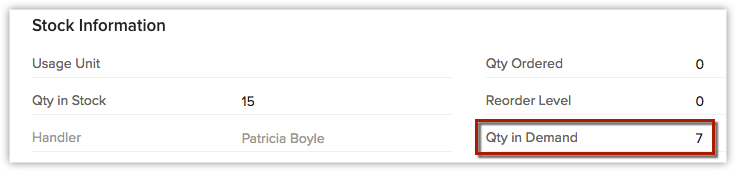
Você cria uma ordem de compra de 5 poltronas. Isso resultará em um aumento na quantidade solicitada.
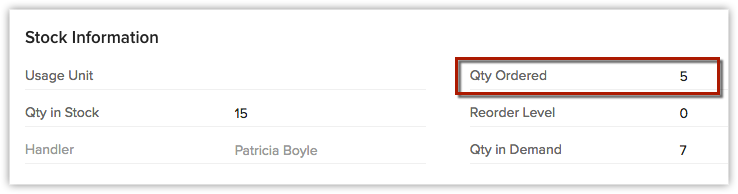
Você entrega sua ordem de venda de sete poltronas e cria uma fatura para os mesmos produtos. Aqui, a quantidade em estoque e a quantidade em demanda diminui de acordo.
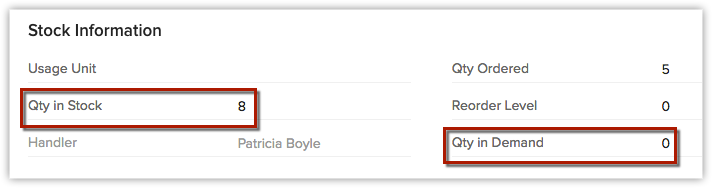
Sua ordem de compra de cinco poltronas foi entregue e o estoque é reabastecido novamente.
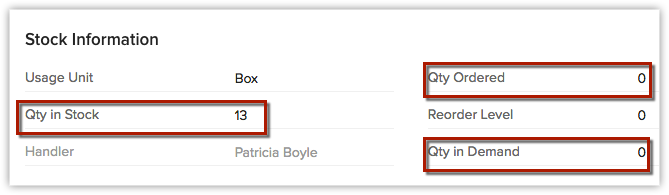
O fluxo do estoque é, dessa forma, automatizado à medida que você atualiza a ordem de venda, a ordem de compra e os detalhes da fatura.